借助 Transformer 演示应用,您可以试用该 API 的功能并转换自己的媒体,包括在不同格式之间转换媒体、剪辑以及应用视频效果。
本页面介绍了如何获取、编译和运行演示应用。本指南还介绍了如何使用演示应用转换您自己的媒体。
获取代码
主演示应用的源代码位于 GitHub 项目的 demos/transformer 文件夹中。如果您尚未这样做,请将项目克隆到本地目录。
git clone https://github.com/androidx/media.git
接下来,在 Android Studio 中打开项目。您应该会在 Android 项目视图中看到以下内容(演示应用的相关文件夹已展开):
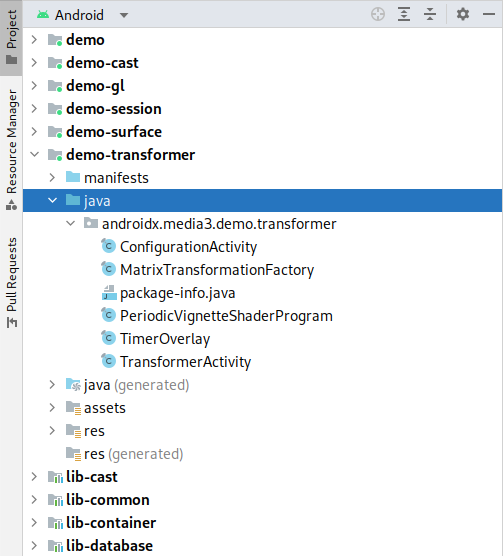
编译并运行演示
要编译并运行演示应用,请在 Android Studio 中选择并运行 demo-transformer 配置。演示应用将安装并在连接的 Android 设备上运行。如果可能,我们建议使用物理设备,因为模拟器的 Android 媒体堆栈实现通常与真实设备相比具有不同的功能和 bug。
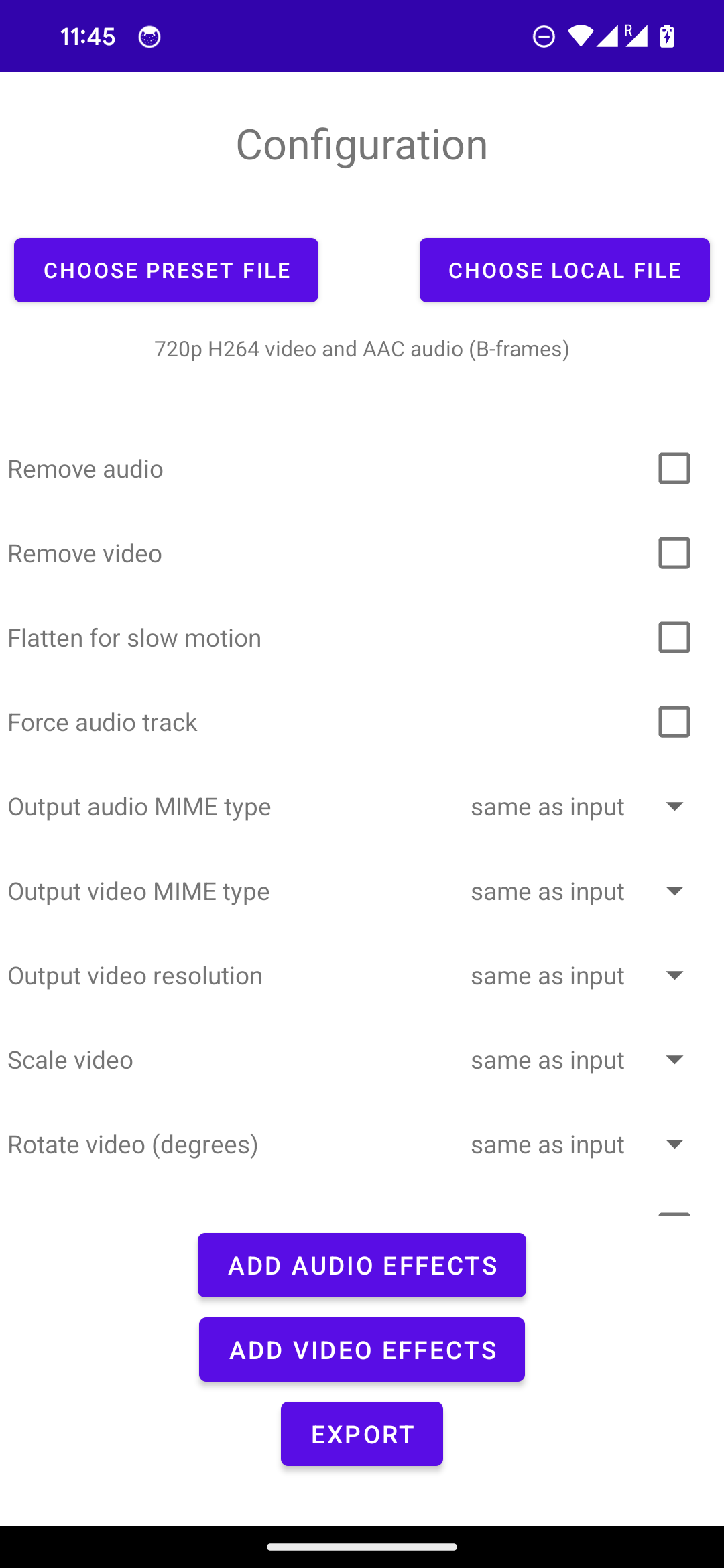
演示应用从 ConfigurationActivity 开始,这是一个 Activity,您可以在其中设置输入媒体项和要执行的转换。屏幕顶部的两个按钮可让您从预设媒体文件列表中选择或选择本地文件。接下来,可滚动的选项列表可让您配置输出格式和转换,并且您可以选择要应用于媒体的效果。点击最后一个按钮会转换到 TransformerActivity,这是一个 Activity,显示当前进度以及帧通过 Transformer 时的预览。转换完成后,输入和输出视频将一起显示在两个 ExoPlayer PlayerView 实例中。
转换您自己的内容
演示应用支持使用配置屏幕顶部的按钮选择要转换的媒体。您也可以直接在命令行上传递 URL
adb shell am start -a androidx.media3.demo.transformer.action.VIEW \
-d https://yourdomain.com/sample.mp4
MediaPipe 集成
演示应用包含一个与 MediaPipe 集成的示例。您需要手动构建依赖项,然后选择 withMediaPipe 构建变体以启用使用 MediaPipe 帧处理器构建应用。有关完整说明,请参阅 README。配置 Activity 中的效果选择器包含一个基于 MediaPipe 的示例效果,可供您试用。
